Gestion et utilisation de la base de données MySQL dans ServBay
MySQL est un système de gestion de base de données relationnelle open source largement adopté, réputé pour ses performances élevées, sa fiabilité et sa facilité d'utilisation. ServBay, puissant environnement de développement Web local, intègre nativement MySQL. Cet article détaille la gestion et l’utilisation de MySQL dans ServBay, couvrant l’installation, la configuration, la connexion, la sauvegarde, la restauration, l’optimisation des performances et la sécurité, afin d’aider les développeurs à exploiter pleinement les fonctionnalités MySQL de ServBay.
Installation et configuration de MySQL
ServBay propose une interface intuitive pour gérer différents packages logiciels, dont MySQL.
Ouvrez l’application ServBay, cliquez sur Packages dans la barre de navigation à gauche, puis sélectionnez MySQL. Vous pouvez ici consulter la liste des versions de MySQL prises en charge par ServBay et choisir celle à installer selon vos besoins. ServBay supporte une large gamme de versions MySQL, des plus anciennes aux plus récentes.
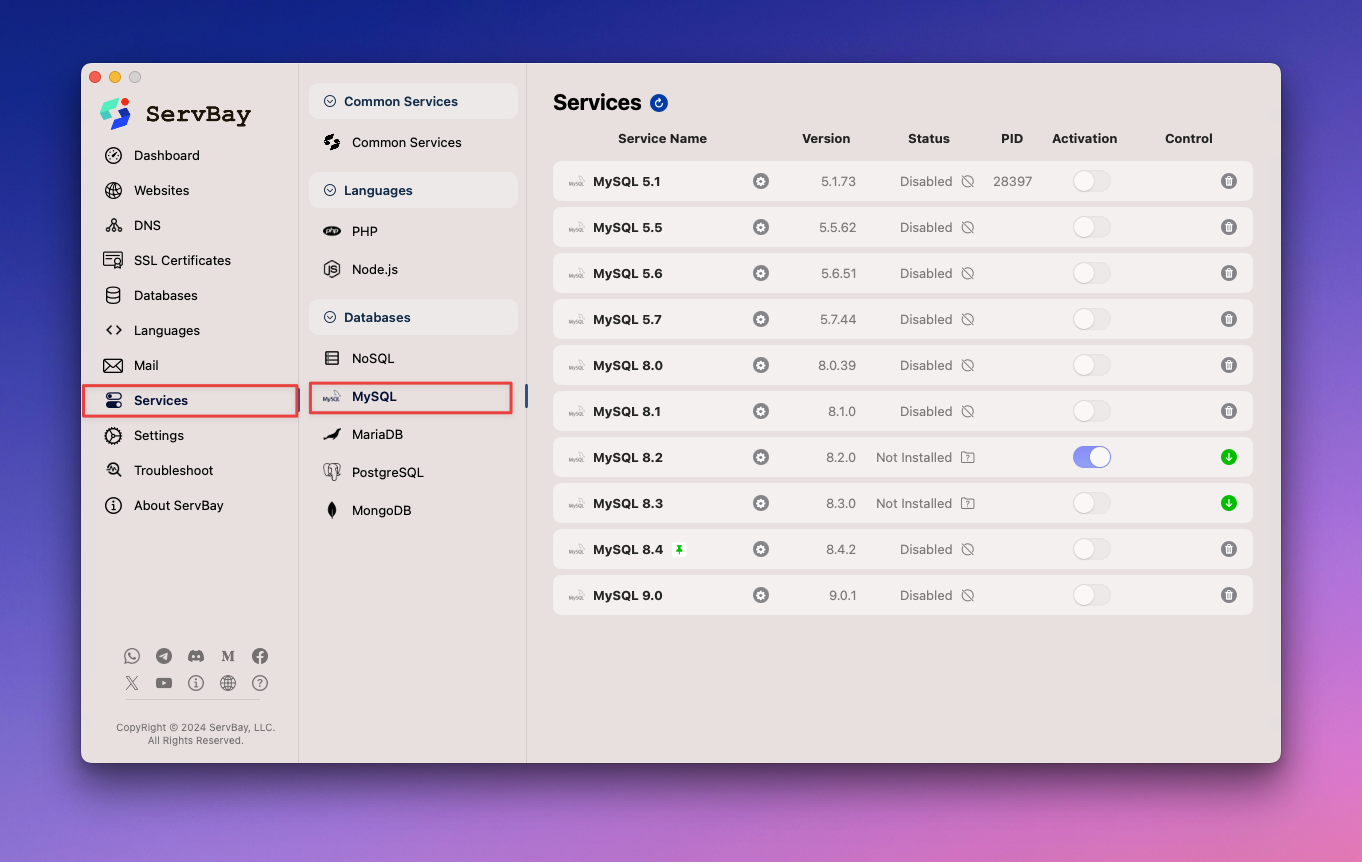
Après avoir sélectionné la version de MySQL à installer, ServBay télécharge et l'installe automatiquement.
Démarrer et gérer le service MySQL
Une fois l’installation terminée, vous pouvez facilement gérer le service MySQL depuis l’interface graphique de ServBay ou via l’outil en ligne de commande servbayctl.
Utiliser la plateforme de gestion ServBay
- Ouvrez l’application ServBay.
- Cliquez sur Packages dans la barre de navigation à gauche, puis sélectionnez MySQL.
- Dans la liste des versions MySQL, retrouvez celle installée. Des options pour démarrer, arrêter ou redémarrer la version de MySQL s’affichent. Cliquez sur le bouton correspondant pour effectuer l’action désirée.
Utiliser l’outil de ligne de commande servbayctl
servbayctl est l’interface en ligne de commande fournie par ServBay, vous permettant une gestion flexible des services.
bash
# Démarrer le service MySQL pour la version spécifiée (par ex. MySQL 8.0)
servbayctl start mysql 8.0
# Arrêter le service MySQL pour la version spécifiée (par ex. MySQL 8.0)
servbayctl stop mysql 8.0
# Redémarrer le service MySQL pour la version spécifiée (par ex. MySQL 8.0)
servbayctl restart mysql 8.0
# Vérifier le statut du service MySQL pour la version spécifiée (par ex. MySQL 8.0)
servbayctl status mysql 8.01
2
3
4
5
6
7
8
9
10
11
2
3
4
5
6
7
8
9
10
11
Remplacez 8.0 par le numéro de version MySQL que vous avez effectivement installé et utilisé.
Configuration de MySQL
ServBay permet de modifier facilement le fichier de configuration MySQL via son interface graphique pour répondre aux exigences spécifiques du développement ou des performances.
Pour des instructions détaillées sur la modification et l’optimisation des paramètres MySQL, consultez la documentation ServBay : Modification de la configuration MySQL. Ce guide explique comment accéder et éditer le fichier de configuration MySQL, ainsi que les options courantes à ajuster.
Connexion à MySQL
Se connecter à la base de données MySQL est une étape fondamentale pour le développement. Vous pouvez utiliser le client en ligne de commande ou des outils graphiques de gestion de base de données comme phpMyAdmin ou Adminer pour accéder à MySQL sur ServBay.
Connexion via la ligne de commande
Le client MySQL en ligne de commande est puissant pour exécuter des commandes SQL et gérer la base.
Connexion via TCP/IP : C’est la méthode la plus courante, en utilisant le nom d’hôte (
localhostgénéralement) et le port (par défaut3306) :bashmysql -u your_username -p -h localhost -P 33061Après avoir saisi cette commande, le système vous demandera le mot de passe.
Connexion via Socket : Pour une connexion locale, l’utilisation du socket Unix est souvent plus rapide et sécurisée. Le chemin du fichier socket se trouve généralement dans le dossier temporaire de ServBay.
bashmysql -u your_username -p -S /Applications/ServBay/tmp/mysql.sock1Là aussi, le mot de passe sera demandé.
Remplacez your_username par le nom d’utilisateur MySQL approprié. Pour une installation récente de MySQL sur ServBay, le mot de passe du compte root par défaut est à retrouver ou définir dans le panneau de contrôle ServBay. Pour votre sécurité, la définition d’un mot de passe fort pour root ou la création d’un utilisateur spécifique avec des droits limités pour le développement quotidien est vivement recommandée.
Connexion avec phpMyAdmin et Adminer
ServBay installe par défaut phpMyAdmin et Adminer, deux outils web populaires offrant une interface graphique conviviale pour la gestion MySQL.
Accédez à ces outils via le portail d’administration fourni par ServBay :
- Adresse d’accès : https://servbay.host
Vous y trouverez les liens vers phpMyAdmin et Adminer. Cliquez sur le lien voulu puis connectez-vous avec vos identifiants MySQL. Ces interfaces facilitent la gestion classique : création/suppression de bases, de tables et d’utilisateurs, import/export de données, etc.
Principes de gestion de la base de données
Une fois connecté à MySQL, vous pouvez effectuer diverses tâches de gestion.
Créer une base et un utilisateur
Il est recommandé de créer une base et un utilisateur dédiés à chaque projet pour assurer sécurité et isolation.
Créer une base de données : Utilisez la commande
CREATE DATABASEpour ajouter une nouvelle base.sqlCREATE DATABASE mydatabase;1Remplacez
mydatabasepar le nom de votre choix.Créer un utilisateur et lui attribuer des droits : Créez un nouvel utilisateur MySQL et attribuez-lui uniquement les droits nécessaires sur une base spécifique. Cela évite d’utiliser le compte
rootpour les opérations courantes.sql-- Création d'un nouvel utilisateur 'servbay-demo'@'localhost' avec mot de passe CREATE USER 'servbay-demo'@'localhost' IDENTIFIED BY 'a_strong_password_here'; -- Attribuer tous les droits sur la base 'mydatabase' à 'servbay-demo' GRANT ALL PRIVILEGES ON mydatabase.* TO 'servbay-demo'@'localhost'; -- Rafraîchir les privilèges pour appliquer les changements FLUSH PRIVILEGES;1
2
3
4
5
6
7
8Adaptez
servbay-demoau nom d’utilisateur souhaité,a_strong_password_hereau mot de passe fort choisi etmydatabaseau nom de la base.'localhost'limite l’accès à des connexions locales.
Sauvegarde et restauration
La sauvegarde régulière prévient la perte de données. ServBay permet la sauvegarde manuelle, et propose une fonctionnalité de sauvegarde automatique.
Sauvegarde manuelle d'une base
L'outil mysqldump exporte la base au format SQL.
Il est conseillé de stocker les sauvegardes dans le dossier dédié de ServBay :
bash
/Applications/ServBay/backup/mysql1
Sauvegardez une base spécifique avec :
bash
mysqldump -u your_username -p mydatabase > /Applications/ServBay/backup/mysql/mydatabase_backup_$(date +"%Y%m%d_%H%M%S").sql1
Utilisez le nom d’utilisateur ayant les droits sur mydatabase, et remplacez mydatabase par la base à sauvegarder. Grâce à $(date +"%Y%m%d_%H%M%S"), le nom de fichier contiendra la date et l'heure pour faciliter l’organisation de vos backups.
Restauration d'une base
Restaurez une base depuis un fichier SQL avec le client MySQL :
bash
mysql -u your_username -p mydatabase < /Applications/ServBay/backup/mysql/mydatabase_backup_file.sql1
Remplacez your_username par l'utilisateur adéquat, mydatabase par la base à restaurer et /Applications/ServBay/backup/mysql/mydatabase_backup_file.sql par le chemin du fichier backup souhaité.
Fonction de sauvegarde automatique de ServBay
ServBay propose une fonction avancée de sauvegarde automatique, pouvant planifier la sauvegarde de vos bases, fichiers de site, configurations, certificats SSL, etc. Configurez-la dans ServBay pour assurer la sécurité de vos données. Voir le guide Sauvegarder et restaurer automatiquement MySQL pour le paramétrage précis.
Optimisation des performances
Les performances de la base influent sur la rapidité des applications. MySQL offre plusieurs leviers d’optimisation.
Optimisation des index
Créer des index sur les colonnes fréquemment utilisées dans les clauses WHERE, JOIN ou ORDER BY augmente notablement la rapidité des requêtes.
Exemple pour indexer la colonne column_name de la table your_table_name :
sql
CREATE INDEX idx_column_name ON your_table_name(column_name);1
Optimisation des requêtes
La commande EXPLAIN permet d’analyser le plan d’exécution d’une requête SQL et d’identifier d’éventuels goulets d’étranglement.
sql
EXPLAIN SELECT * FROM your_table_name WHERE column_name = 'value';1
À partir du résultat, vous verrez si les bons index sont utilisés, s’il y a des scans complets des tables, etc. Vous pourrez alors ajuster vos requêtes ou optimiser les index.
Optimisation de la configuration
L’ajustement des paramètres du fichier de configuration de MySQL peut grandement améliorer les performances. Les principaux paramètres sont :
innodb_buffer_pool_size: Taille du buffer InnoDB, critique pour la performance. Il est recommandé de l’allouer à 50-70% de la RAM serveur.key_buffer_size: Taille du buffer d’indexation pour MyISAM. À diminuer si InnoDB est principalement utilisé.max_connections: Nombre maximal de connexions clients autorisées.query_cache_size: Taille du cache des requêtes (souvent supprimé ou désactivé dans les versions récentes de MySQL).
Ajustez ces paramètres via l’éditeur de configuration ServBay. Par exemple, pour le buffer InnoDB dans le fichier my.cnf :
ini
[mysqld]
innodb_buffer_pool_size = 1G # Adaptez selon la mémoire de votre système1
2
2
Un redémarrage du service MySQL est nécessaire après modification pour appliquer les nouveaux paramètres.
Gestion de la sécurité
Protéger sa base contre les accès non autorisés et la perte de données est essentiel.
Définir des mots de passe forts
Attribuez un mot de passe robuste à tous les comptes MySQL (notamment à root), et changez-le régulièrement.
sql
-- Connecté à MySQL, utilisez la commande suivante pour modifier le mot de passe
ALTER USER 'your_username'@'localhost' IDENTIFIED BY 'your_new_strong_password';
-- Ou, pour les versions anciennes SET PASSWORD :
-- SET PASSWORD FOR 'your_username'@'localhost' = PASSWORD('your_new_strong_password');1
2
3
4
5
2
3
4
5
Personnalisez your_username et your_new_strong_password selon vos besoins.
Sauvegarde régulière
Outre les sauvegardes manuelles, activez la sauvegarde automatique ServBay pour garantir la récupération des données en cas de problème. Stockez les backups dans un endroit sûr, idéalement hors site.
Restriction des droits d'accès
L’approche "moindre privilège" est recommandée : attribuez uniquement les droits nécessaires à chaque utilisateur. Évitez les comptes à droits globaux (ALL PRIVILEGES ON *.*) pour l’utilisation quotidienne.
sql
-- Révoquer tous les privilèges sur toutes les bases et tables (à manipuler avec précaution !)
REVOKE ALL PRIVILEGES ON *.* FROM 'your_username'@'localhost';
-- Déléguer des droits spécifiques sur une base ciblée
GRANT SELECT, INSERT, UPDATE, DELETE ON mydatabase.* TO 'your_username'@'localhost';
-- Rafraîchir les privilèges
FLUSH PRIVILEGES;1
2
3
4
5
6
7
8
2
3
4
5
6
7
8
Personnalisez les privilèges selon les besoins : SELECT, INSERT, UPDATE, DELETE, CREATE, DROP, ALTER, etc.
Problèmes courants et solutions
Voici quelques problèmes fréquemment rencontrés avec MySQL et leurs résolutions.
Problème de mot de passe
En cas d’oubli du mot de passe de root ou d’un autre compte MySQL, il existe une procédure spécifique pour le réinitialiser. ServBay simplifie ce processus.
Référez-vous à la documentation ServBay : Comment réinitialiser le mot de passe root MySQL pour la marche à suivre détaillée.
Impossible de se connecter à MySQL
Si la connexion à MySQL échoue, procédez par étapes :
Vérifier si le service MySQL est actif Utilisez l’interface ServBay ou la commande
servbayctlpour contrôler le statut :bashservbayctl status mysql 8.01Si le service est arrêté, tentez de le démarrer.
Vérifier les paramètres de connexion Assurez-vous que les identifiants (utilisateur, mot de passe, hôte/IP, port, chemin du socket) sont corrects. Attention à la distinction entre connexion locale par TCP/IP ou Socket.
Vérifier les règles du pare-feu En environnement local, cela pose rarement problème, mais certains logiciels de sécurité ou restrictions système peuvent bloquer le port MySQL (par défaut 3306).
Vérifier les privilèges de l’utilisateur MySQL L’utilisateur doit avoir les droits pour se connecter via la méthode choisie (
localhost). Les droitsGRANT OPTIONsont nécessaires pour exécuterSHOW GRANTS.sql-- Une fois connecté, vérifiez les droits de l’utilisateur SHOW GRANTS FOR 'your_username'@'localhost';1
2
Problème de droits
Si la connexion fonctionne mais que certaines opérations (création de table, insertion de données, etc.) échouent, il s’agit souvent d’un manque de droits.
Contrôler les privilèges utilisateur Connectez-vous à MySQL et exécutez :
sqlSHOW GRANTS FOR 'your_username'@'localhost';1Octroyer les droits nécessaires Connectez-vous avec un compte ayant suffisamment de droits (par exemple
root) et utilisezGRANTsuivi deFLUSH PRIVILEGES:sql-- Exemple : octroyer tous les droits sur une base à un utilisateur GRANT ALL PRIVILEGES ON mydatabase.* TO 'your_username'@'localhost'; FLUSH PRIVILEGES;1
2
3
Conclusion
MySQL est incontournable pour le développement Web, et ServBay offre un moyen simple et efficace de le gérer localement. Grâce à l’interface graphique ServBay et l’outil servbayctl, l’installation, le démarrage, l’arrêt et la configuration de MySQL sont facilités. Avec phpMyAdmin/Adminer intégrés, les méthodes de connexion présentées, les conseils de gestion et de sécurité, ainsi que les stratégies de sauvegarde et d’optimisation, votre base MySQL locale fonctionnera de façon performante et fiable. La fonction de sauvegarde automatique ServBay renforce également la sécurité de vos données.

